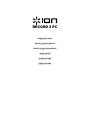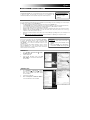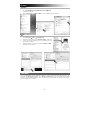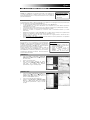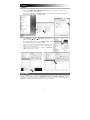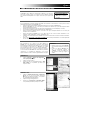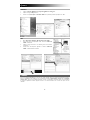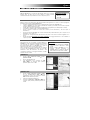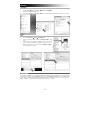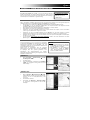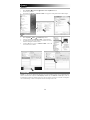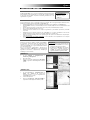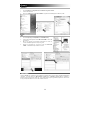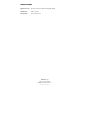iON RECORD 2 PC Manuale del proprietario
- Tipo
- Manuale del proprietario
La pagina sta caricando ...
La pagina sta caricando ...
La pagina sta caricando ...
La pagina sta caricando ...
La pagina sta caricando ...
La pagina sta caricando ...
La pagina sta caricando ...
La pagina sta caricando ...

9
GUIDA RAPIDA AL RECORD 2 PC
COLLEGAMENTO DEL RECORD 2 PC
ION Audio RECORD 2 PC è un dispositivo plug-and-play, dunque non è necessario
installare driver. La prima volta che viene collegato al computer installerà
automaticamente tutti i componenti driver necessari e sarà pronto per l’uso.
COME MIGLIORARE LA QUALITÀ DELL’AUDIO
Qualora si dovessero riscontrare rumori, sibili o distorsioni inattesi nelle registrazioni, ecco alcune cose da fare per migliorare
la qualità del suono mentre si utilizza il RECORD 2 PC:
• Servirsi di cavi RCA di qualità superiore per il collegamento della sorgente audio al RECORD 2 PC.
• Collegare il RECORD 2 PC ad una diversa porta USB del computer (le porte USB presenti a livello del pannello
posteriore solitamente funzionano meglio).
• Chiudere tutte le applicazioni software diverse dall’applicazione di registrazione (ad es. EZ Vinyl/Tape Converter).
• Se si utilizza un computer portatile, scollegarlo dall’alimentazione.
• Provare a collegare il computer e/o la fonte audio a diverse prese di alimentazione (o alla stessa presa di
alimentazione).
• Provare a riposizionare il RECORD 2 PC e altri cavi audio lontani da possibili fonti di rumore (ad es. computer, cavi di
alimentazione, casse, ampli, ecc.)
• Assicurarsi che i collegamenti tra tutti i dispositivi siano sicuri (incluso il cavo di messa a terra del registratore, se ne
ha uno).
• Recarsi alla pagina www.ionaudio.com/computer-optimization
per maggiori informazioni su come ottimizzare il
computer per l’audio.
CONFIGURAZIONE AUDIO
Nella maggior parte dei casi (soprattutto se utilizzate Windows) il
RECORD 2 PC verrà selezionato automaticamente dal computer
come dispositivo di registrazione predefinito. Qualora fosse
impossibile registrare audio con il RECORD 2 PC, seguire le
istruzioni di cui sotto relative al vostro sistema operativo.
Inoltre, assicuratevi che il vostro programma audio sia configurato
per ricevere audio dal RECORD 2 PC. Questo può essere fatto
solitamente a livello delle “Preferenze” del software o della
“Configurazione periferica”. Per maggiori informazioni, consultate
il manuale del vostro software.
WINDOWS XP
1. Recarsi su Start Pannello di controllo Suoni e
periferiche audio.
2. Fare clic sulla linguetta “Audio”.
3. Sotto “Registrazione suoni”, assicurarsi che USB
Audio CODEC sia selezionato quale periferica
predefinita, quindi cliccare su “OK”.
WINDOWS VISTA
1. Recarsi su Start Pannello di controllo Audio.
(Se non viene visualizzato Audio, selezionare
“Visualizzazione classica” ed il Pannello di controllo
Audio dovrebbe diventare disponibile.)
2. Selezionare la linguetta “Registrazione”.
3. Assicurarsi che Microfono – USB Audio CODEC sia
selezionato quale periferica predefinita, quindi cliccare
su “OK”.
REQUISITI DI SISTEMA:
y PC: Windows XP, Vista o 7
y Mac: OS X o superiore
y Porta USB
IMPORTANTE:
• Regolare il volume (lateralmente al RECORD
2 PC) per evitare la distorsione a volume
elevato.
• Quando si utilizza il RECORD 2 PC con i
giradischi, impostare l’interruttore su
"PHONO". Quando lo si utilizza con dispositivi
RCA a livello di linea, impostatelo su "LINE".

10
WINDOWS 7
1. Recarsi su Start Pannello di controllo Hardware e suoni Audio.
2. Selezionare la linguetta “Registrazione”.
3. Assicurarsi che Microfono – USB Audio CODEC sia selezionato quale periferica predefinita, quindi cliccare su “OK”.
MAC
1. Recarsi su Applicazioni Utilità Audio MIDI Setup.
2. Dall’elenco dei dispositivi audio, selezionare USB Audio CODEC – 2 in /
0 out.
3. Cliccare sull’icona del dispositivo nell’angolo inferiore sinistro della
finestra e selezionare “Utilizza questo dispositivo come ingresso audio”.
4. Quando l’icona del microfono compare a destra di USB Audio CODEC –
2 in / 0 out, chiudere la finestra.
SOFTWARE
Si può utilizzare il RECORD 2 PC con qualsiasi workstation audio digitale o software di registrazione che supporti dispositivi
audio USB. Si raccomanda l’uso di EZ Vinyl/Tape Converter (PC) o di EZ Audio Converter (Mac), che è possibile installare
dal CD recante il software in dotazione. Queste applicazioni software sono facili da usare e possono farvi iniziare in un
attimo, soprattutto se si desidera trasferire la registrazione dei propri vinili sul computer.
La pagina sta caricando ...
La pagina sta caricando ...
La pagina sta caricando ...
La pagina sta caricando ...

SPECIFICATIONS
Digital Conversion: 44.1 kHz sample rate, 16-bit word length (CD quality)
USB Interface: USB1.1 or better
Analog Inputs: Phono and line levels
ION Audio, LLC
Tel: (U.S.) 401.658.3743
E-mail: [email protected]
MANUAL VERSION 1.0

www.ionaudio.com
-
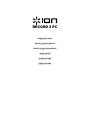 1
1
-
 2
2
-
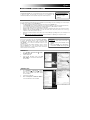 3
3
-
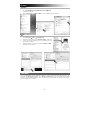 4
4
-
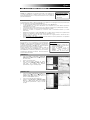 5
5
-
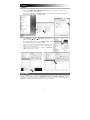 6
6
-
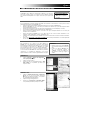 7
7
-
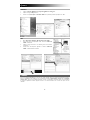 8
8
-
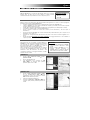 9
9
-
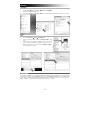 10
10
-
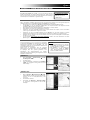 11
11
-
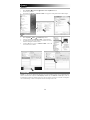 12
12
-
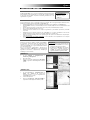 13
13
-
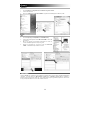 14
14
-
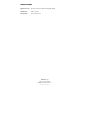 15
15
-
 16
16
iON RECORD 2 PC Manuale del proprietario
- Tipo
- Manuale del proprietario
in altre lingue
- English: iON RECORD 2 PC Owner's manual
- français: iON RECORD 2 PC Le manuel du propriétaire
- español: iON RECORD 2 PC El manual del propietario
- Deutsch: iON RECORD 2 PC Bedienungsanleitung
- Nederlands: iON RECORD 2 PC de handleiding
Documenti correlati
-
iON QUICK PLAY LP Manuale del proprietario
-
iON CD DIRECT Manuale del proprietario
-
iON QUICK PLAY LP Manuale del proprietario
-
iON QUICK PLAY FLASH Manuale del proprietario
-
iON Vinyl Motion Guida Rapida
-
iON Vinyl Motion Guida Rapida
-
iON Vinyl Motion Deluxe Guida Rapida
-
iON DUO DECK Manuale del proprietario
-
iON U Record USB Interface Guida Rapida
-
iON U-RECORD Manuale del proprietario